
- Selenium 教程
- Selenium - 首页
- Selenium - 概述
- Selenium - 组件
- Selenium - 自动化测试
- Selenium - 环境搭建
- Selenium - 远程控制
- Selenium IDE 教程
- Selenium - IDE 简介
- Selenium - 功能
- Selenium - 限制
- Selenium - 安装
- Selenium - 创建测试
- Selenium - 创建脚本
- Selenium - 控制流
- Selenium - 存储变量
- Selenium - 警报和弹出窗口
- Selenium - Selenese 命令
- Selenium - 动作命令
- Selenium - 获取器命令
- Selenium - 断言命令
- Selenium - 断言/验证方法
- Selenium - 定位策略
- Selenium - 脚本调试
- Selenium - 验证点
- Selenium - 模式匹配
- Selenium - JSON 数据文件
- Selenium - 浏览器执行
- Selenium - 用户扩展
- Selenium - 代码导出
- Selenium - 代码输出
- Selenium - JavaScript 函数
- Selenium - 插件
- Selenium WebDriver 教程
- Selenium - 简介
- Selenium WebDriver vs RC
- Selenium - 安装
- Selenium - 第一个测试脚本
- Selenium - 驱动程序会话
- Selenium - 浏览器选项
- Selenium - Chrome 选项
- Selenium - Edge 选项
- Selenium - Firefox 选项
- Selenium - Safari 选项
- Selenium - 双击
- Selenium - 右击
- Python 中的 HTML 报告
- 处理编辑框
- Selenium - 单个元素
- Selenium - 多个元素
- Selenium Web 元素
- Selenium - 文件上传
- Selenium - 定位策略
- Selenium - 相对定位器
- Selenium - 查找器
- Selenium - 查找所有链接
- Selenium - 用户交互
- Selenium - WebElement 命令
- Selenium - 浏览器交互
- Selenium - 浏览器命令
- Selenium - 浏览器导航
- Selenium - 警报和弹出窗口
- Selenium - 处理表单
- Selenium - 窗口和标签页
- Selenium - 处理链接
- Selenium - 输入框
- Selenium - 单选按钮
- Selenium - 复选框
- Selenium - 下拉框
- Selenium - 处理IFrames
- Selenium - 处理Cookie
- Selenium - 日期时间选择器
- Selenium - 动态Web表格
- Selenium - Actions 类
- Selenium - Action 类
- Selenium - 键盘事件
- Selenium - 键上/下
- Selenium - 复制和粘贴
- Selenium - 处理特殊键
- Selenium - 鼠标事件
- Selenium - 拖放
- Selenium - 笔事件
- Selenium - 滚动操作
- Selenium - 等待策略
- Selenium - 显式/隐式等待
- Selenium - 支持功能
- Selenium - 多选
- Selenium - 等待支持
- Selenium - 选择支持
- Selenium - 颜色支持
- Selenium - ThreadGuard
- Selenium - 错误和日志记录
- Selenium - 异常处理
- Selenium - 其他
- Selenium - 处理Ajax调用
- Selenium - JSON 数据文件
- Selenium - CSV 数据文件
- Selenium - Excel 数据文件
- Selenium - 跨浏览器测试
- Selenium - 多浏览器测试
- Selenium - 多窗口测试
- Selenium - JavaScript 执行器
- Selenium - 无头执行
- Selenium - 捕获屏幕截图
- Selenium - 捕获视频
- Selenium - 页面对象模型
- Selenium - 页面工厂
- Selenium - 录制和回放
- Selenium - 框架
- Selenium - 浏览上下文
- Selenium - DevTools
- Selenium Grid 教程
- Selenium - 概述
- Selenium - 架构
- Selenium - 组件
- Selenium - 配置
- Selenium - 创建测试脚本
- Selenium - 测试执行
- Selenium - 端点
- Selenium - 自定义节点
- Selenium 报告工具
- Selenium - 报告工具
- Selenium - TestNG
- Selenium - JUnit
- Selenium - Allure
- Selenium & 其他技术
- Selenium - Java 教程
- Selenium - Python 教程
- Selenium - C# 教程
- Selenium - Javascript 教程
- Selenium - Kotlin 教程
- Selenium - Ruby 教程
- Selenium - Maven & Jenkins
- Selenium - 数据库测试
- Selenium - LogExpert 日志记录
- Selenium - Log4j 日志记录
- Selenium - Robot Framework
- Selenium - AutoIT
- Selenium - Flash 测试
- Selenium - Apache Ant
- Selenium - Github 教程
- Selenium - SoapUI
- Selenium - Cucumber
- Selenium - IntelliJ
- Selenium - XPath
- Selenium 其他概念
- Selenium - IE 驱动程序
- Selenium - 自动化框架
- Selenium - 关键字驱动框架
- Selenium - 数据驱动框架
- Selenium - 混合驱动框架
- Selenium - SSL 证书错误
- Selenium - 替代方案
- Selenium 有用资源
- Selenium - 问答
- Selenium - 快速指南
- Selenium - 有用资源
- Selenium - 自动化实践
- Selenium - 讨论
Selenium IDE - 功能
Selenium 集成开发环境 (IDE) 是目前可用于 Chrome 和 Firefox 浏览器的插件。它用作基于 Web 的应用程序自动化测试工具。Selenium IDE 使用方便,安装简便。可以使用 Selenium IDE 快速设计和执行测试用例。
Selenium IDE 主要提供一个图形界面,使用户能够记录在被测应用程序上执行的所有操作。Selenium IDE 可以很好地用于通过在任何测试步骤周围设置断点来调试脚本,从而对测试用例中的错误进行故障排除。
Selenium IDE 的关键功能
Selenium IDE 具有许多功能,其中一些列在下面:
录制和回放
Selenium IDE 具有允许录制在被测应用程序上执行的用户操作的功能。这些用户操作的录制可以回放并用作测试。如果不需要,则可以不使用录制和回放功能,并且可以从头开始开发测试脚本。此外,可以根据需要修改通过录制创建的测试。
验证
通过添加各种断言和验证命令,可以更有效地使用 Selenium IDE 测试。它们在 Selenium IDE 中默认可用,有助于提高测试覆盖率。
Selenese 命令
Selenium IDE 中使用的每个命令都称为 Selenese 命令。使用 Selenese 命令,我们可以在 Web 应用程序上执行所有测试活动。Selenese 命令有三种类型:
- 操作 - 操作命令 用于操作被测应用程序的状态。例如,单击、键入、打开、关闭等。
- 获取器 - 获取器命令 用于评估被测应用程序的状态并将其存储在变量中。例如,存储标题、存储文本和存储值。
- 断言 - 断言命令 用于检查被测应用程序的状态。它有三种子类型:assert、verify 和 waitfor。
第三方插件
可以在 Selenium IDE 中安装许多第三方插件来执行其他操作。
CI/CD 支持
可以使用 Selenium IDE 测试的 .side 文件从 side-runner(即从命令行)运行 Selenium IDE 测试。这使得它易于与 Jenkins、CircleCI 等 CI/CD 工具配置。
跨浏览器测试
可以在多个浏览器(如 Chrome、Firefox、Safari、Edge 等)上执行 Selenium IDE 测试,以确认被测应用程序与所有浏览器兼容。
响应能力
使用 Selenium IDE 设计的测试可以在 Visual Grid 上执行,Visual Grid 包含多种设备、视口大小和浏览器变体。
Selenium IDE 的组件
Selenium IDE 具有以下组件:
菜单栏
菜单栏包含项目名称、创建新项目或打开现有项目、保存项目的选项,以及三个点用于更改一些 Selenium IDE 设置。下图突出显示了 Selenium IDE 菜单栏部分。
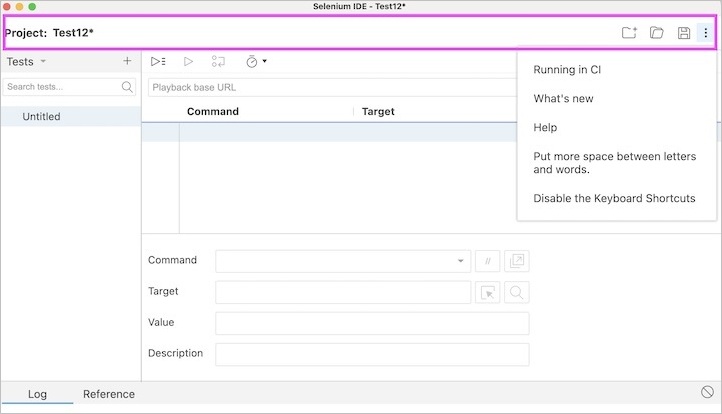
工具栏
工具栏包含测试执行速度选项(控制测试执行速度)、单步执行当前命令选项(用于单步执行测试)、运行当前测试选项(执行当前选择的测试)和运行所有测试选项(运行测试套件中的每个测试)。下图突出显示了 Selenium IDE 工具栏部分。
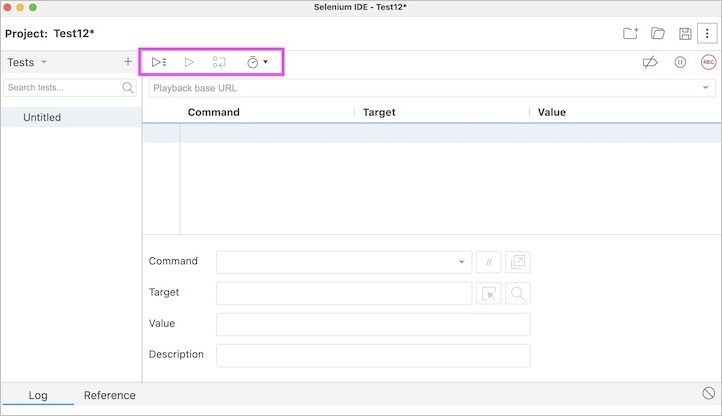
地址栏
地址栏包含一个下拉菜单,该菜单保存基本 URL 的每个先前值。下图突出显示了 Selenium IDE 地址栏部分。
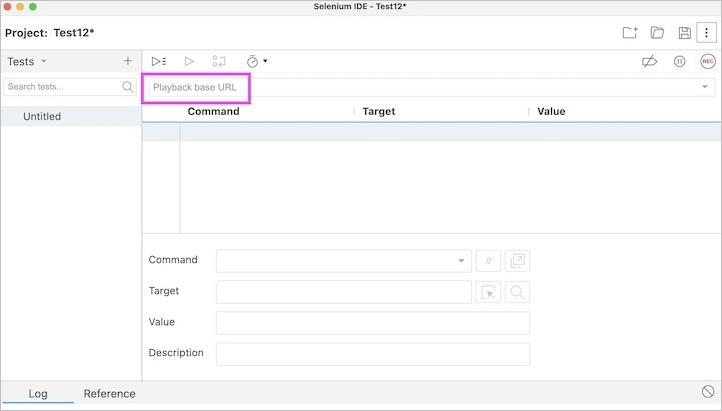
测试用例面板
测试用例面板包含 Selenium IDE 记录的每个测试。下图突出显示了 Selenium IDE 测试用例面板部分。
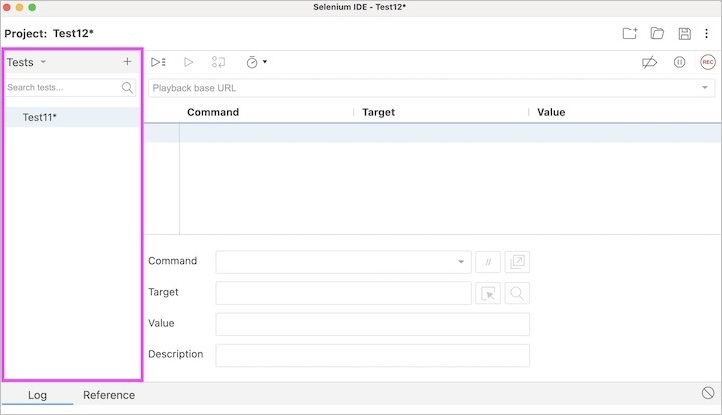
测试脚本编辑框
测试脚本编辑框包含实际的测试步骤、用户操作、验证等,这些步骤是在 Selenium IDE 中记录或设计的。
测试脚本编辑框包含以下组件:命令(负责对被测应用程序的 Web 元素执行操作)、目标(可选字段)(通过提及元素的属性名称和值来精确指向要对其执行操作的 Web 元素)、值(可选字段)(用于传递值或参数)、注释(可选字段)(向测试步骤添加注释)、启用/禁用命令、添加新窗口配置、选择页面中的目标和在页面中查找目标。
下图突出显示了 Selenium IDE 测试脚本编辑器部分。
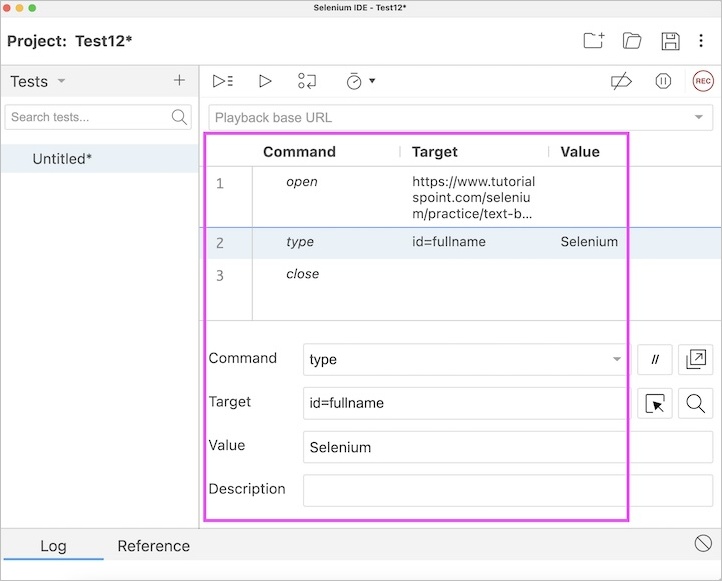
录制按钮
录制按钮用于启动和停止Selenium集成开发环境中测试的录制。下图突出显示了Selenium集成开发环境的录制部分。
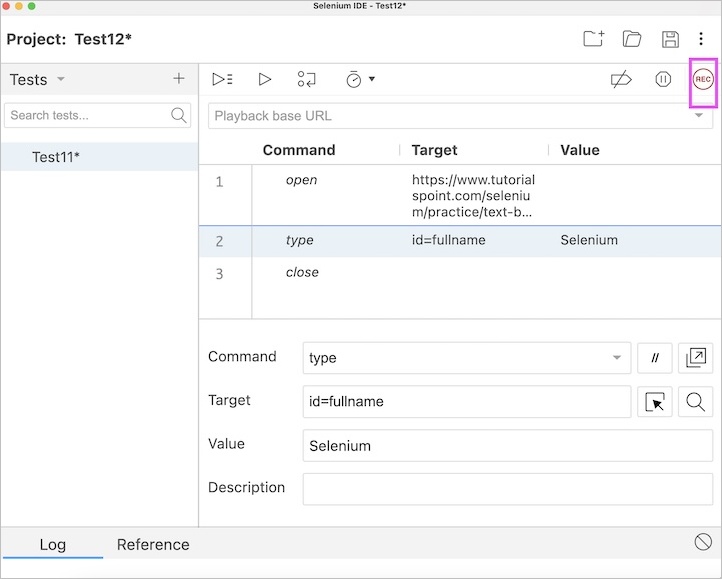
日志
日志部分捕获执行消息、信息、警告(如有)和错误。它用绿色的“OK”或红色的“失败”指示来表示特定步骤是否通过,并显示测试用例的最终结果(通过或失败)。下图突出显示了Selenium集成开发环境的日志部分。
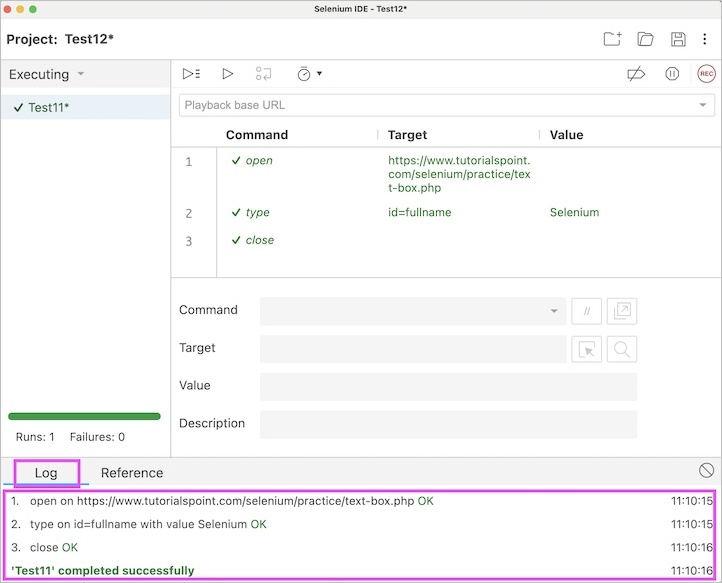
参考
参考部分显示测试脚本编辑器中当前选定测试步骤的每一个信息,包括要传递的参数、定位器、值等等。下图突出显示了Selenium集成开发环境的参考部分。
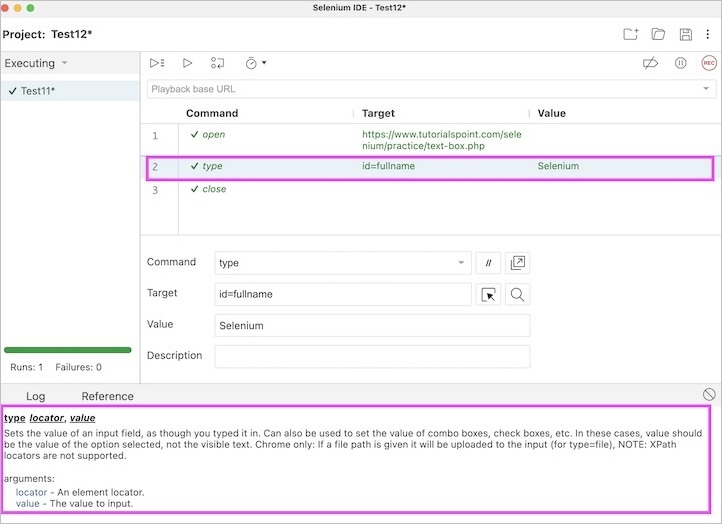
结论
本教程到此结束,我们对Selenium IDE的功能进行了全面概述。我们首先描述了Selenium IDE的关键功能和组件。这使您能够深入了解Selenium IDE的功能。建议您继续练习所学内容,并探索其他与Selenium相关的知识,以加深理解并拓宽视野。
